一、常規(guī)修復(fù)方式 1、重啟linux系統(tǒng); 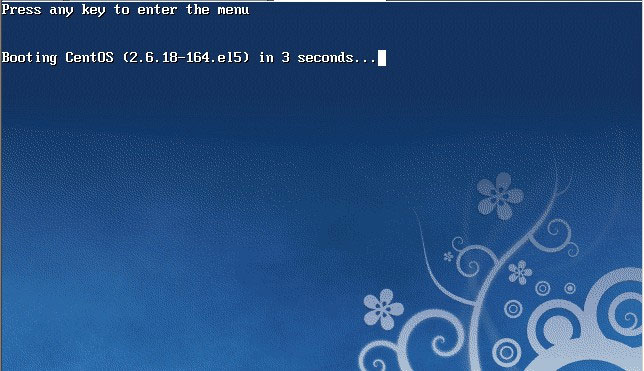 2、3 秒之內(nèi)要按一下回車,出現(xiàn)如下界面; 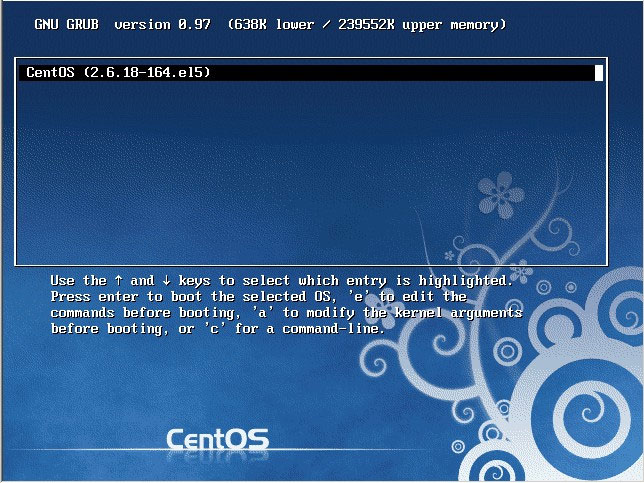 3、然后輸入e; 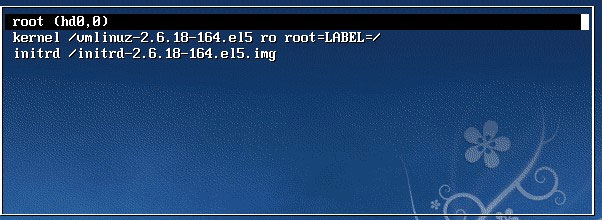 4、在 第二行最后邊輸入 single,有一個空格。具體方法為按向下尖頭移動到第二行,按“e”進(jìn)入編輯模式;  5、在后邊加上single 回車;  6、最后按“b”啟動,啟動后就進(jìn)入了單用戶模式了; 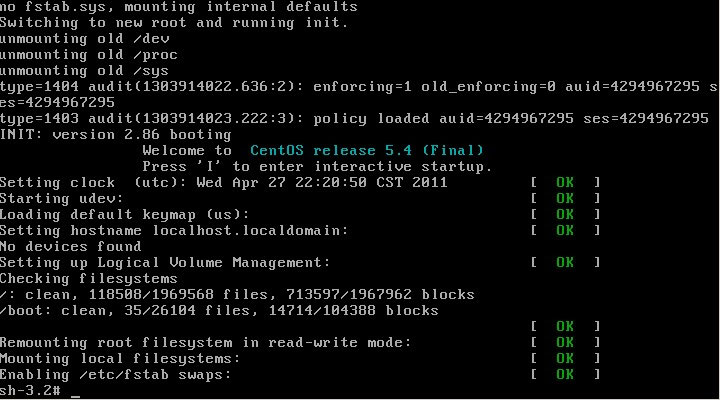 7、此時已經(jīng)進(jìn)入到單用戶模式了,你可以更改root密碼了。更密碼的命令為 passwd。  二、使用系統(tǒng)安裝光盤的救援模式 救援模式即rescue ,這個模式主要是應(yīng)用于,系統(tǒng)無法進(jìn)入的情況。如,grub損壞或者某一個配置文件修改出錯。如何使用rescue模式呢? 1、光盤啟動,按F5 進(jìn)入rescue模式; 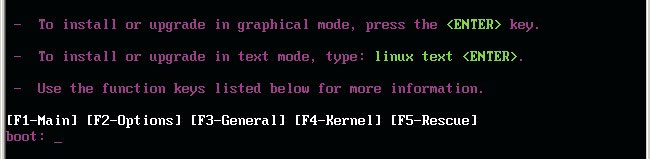 2、輸入linux rescue 回車;  3、選擇語言,筆者建議你選擇英語; 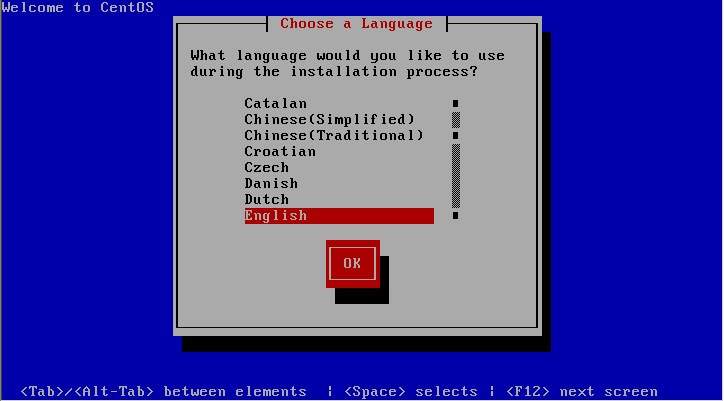 4、選擇us 鍵盤; 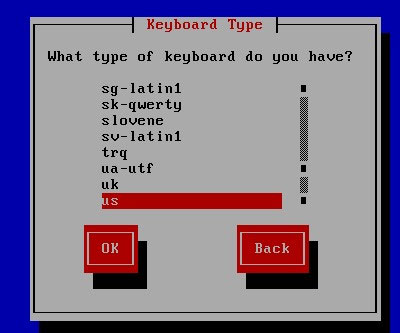 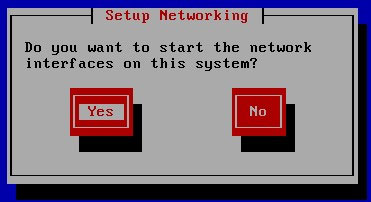 5、這里問你是否啟動網(wǎng)絡(luò),有時候可能會聯(lián)網(wǎng)調(diào)試。我們選no。 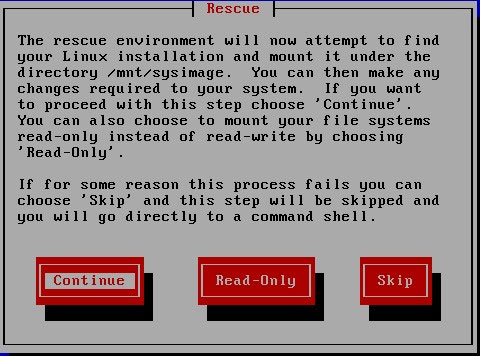 6、這里告訴我們,接下來會把系統(tǒng)掛載在/mnt/sysimage 中。 其中有三個選項(xiàng): Continue 就是掛載后繼續(xù)下一步。 Read-Only 掛載成只讀,這樣更安全,有時文件系統(tǒng)損壞時,只讀模式會防止文件系統(tǒng)近一步損壞。 Skip就是不掛載,進(jìn)入一個命令窗口模式。 這里我們選擇Continue。  7、至此,系統(tǒng)已經(jīng)掛載到了/mnt/sysimage中。接下來回車,輸入chroot /mnt/sysimage 進(jìn)入管理員環(huán)境。  提示: 其實(shí)也可以到rescue模式下更改root的密碼的。這個rescue模式和windows PE系統(tǒng)很相近。 當(dāng)運(yùn)行了chroot /mnt/sysimage/ 后,再ls 看到目錄結(jié)構(gòu)和原來系統(tǒng)中的目錄結(jié)構(gòu)是一樣的。 4、現(xiàn)在的環(huán)境和原來系統(tǒng)的環(huán)境是一模一樣的。你可以輸入exit 或者按Ctrl + D退出這個環(huán)境。然后你再ls 看一下。 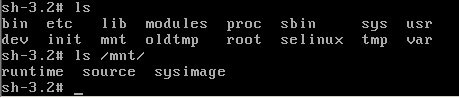 這個目錄其實(shí)就是rescue模式下的目錄結(jié)構(gòu),而我們的系統(tǒng)文件全部在 /mnt/sysimage目錄下。 |
免責(zé)聲明:本站部分文章和圖片均來自用戶投稿和網(wǎng)絡(luò)收集,旨在傳播知識,文章和圖片版權(quán)歸原作者及原出處所有,僅供學(xué)習(xí)與參考,請勿用于商業(yè)用途,如果損害了您的權(quán)利,請聯(lián)系我們及時修正或刪除。謝謝!

始終以前瞻性的眼光聚焦站長、創(chuàng)業(yè)、互聯(lián)網(wǎng)等領(lǐng)域,為您提供最新最全的互聯(lián)網(wǎng)資訊,幫助站長轉(zhuǎn)型升級,為互聯(lián)網(wǎng)創(chuàng)業(yè)者提供更加優(yōu)質(zhì)的創(chuàng)業(yè)信息和品牌營銷服務(wù),與站長一起進(jìn)步!讓互聯(lián)網(wǎng)創(chuàng)業(yè)者不再孤獨(dú)!
掃一掃,關(guān)注站長網(wǎng)微信
 大家都在看
大家都在看